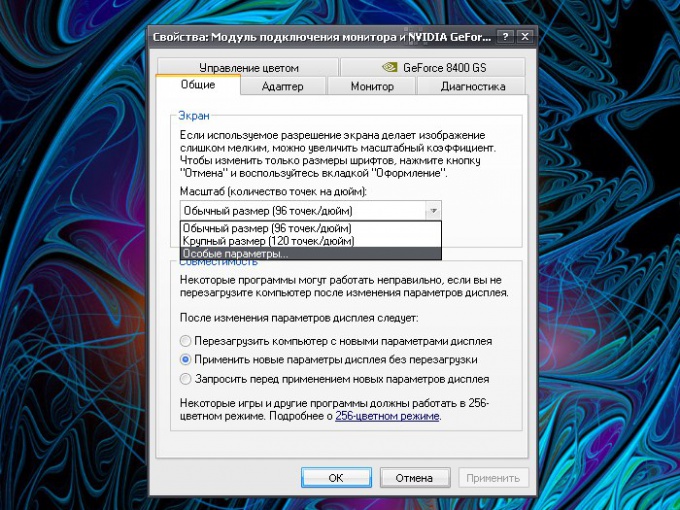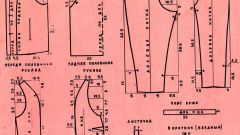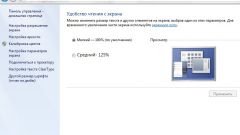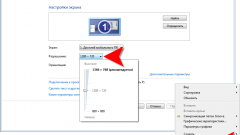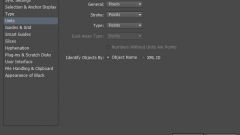Инструкция
1
Откройте окно «Свойства: Экран». Сделать это можно несколькими способами: через меню «Пуск» вызовите «Панель управления», в категории «Оформление и темы» выберите значок «Экран» или любое из заданий. Если «Панель управления» отображается в классическом виде, нажмите на значок «Экран» сразу. Другой способ: в любом свободном месте «Рабочего стола» кликните правой кнопкой мыши. В выпадающем меню выберите пункт «Свойства», - откроется нужное диалоговое окно.
2
В открывшемся диалоговом окне «Свойства: Экран» перейдите на вкладку «Параметры». Масштаб изображения на экране во многом зависит от выбранного разрешения. В категории «Разрешение экрана» с помощью «ползунка» выберите тот масштаб, который вам подходит, и нажмите кнопку «Применить». На запрос системы о подтверждении изменений ответьте утвердительно.
3
Если вас не устраивает масштаб, который можно выбрать описанным способом, на той же вкладке нажмите на кнопку «Дополнительно». В дополнительно открывшемся диалоговом окне «Свойства: Модуль подключения монитора и [название вашей видеокарты]» перейдите на вкладку «Общие». В поле «Масштаб (количество точек на дюйм)» с помощью выпадающего списка установите значение «Особые параметры». В открывшемся окне «Выбор масштаба» установите с помощью линейки или выпадающего списка нужный вам масштаб. Нажмите кнопку ОК и «Применить». Если потребуется, перезагрузите компьютер.
4
На вкладке «Оформление» окна «Свойства: Экран» выберите размер шрифта, который удобен для ваших глаз. Если не хватает имеющихся настроек, нажмите кнопку «Дополнительно». Используя выпадающий список в разделе «Элемент», выбирайте тот элемент, масштаб которого хотите изменить. Введите в доступных полях нужный вам размер шрифтов, кнопок управления окнами и так далее. После внесения изменений нажмите в дополнительном окне кнопку ОК, в окне свойств – кнопку «Применить» и закройте окно обычным способом.